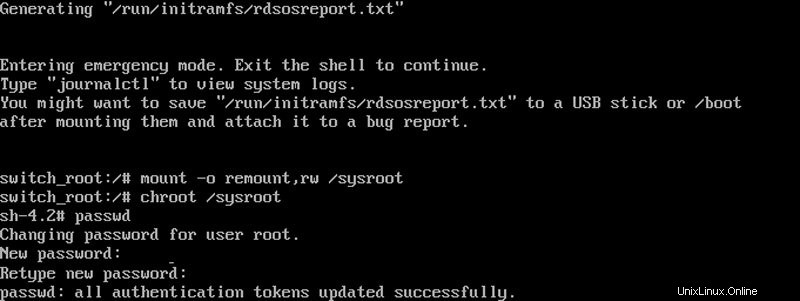Una delle tante modifiche in Red Hat Enterprise Linux 7 / CentOS 7 è che utilizza GRUB 2 e la reimpostazione della password non viene più eseguita in modalità utente singolo come era in GRUB incluso nelle versioni precedenti, perché la password di root è ora necessario per operare sia in modalità utente singolo che in modalità emergenza.
La nuova procedura per reimpostare la password di root in caso di dimenticanza viene eseguita come segue:
Modifica le opzioni di avvio di GRUB 2
Prima di tutto avvia il tuo sistema e quando arrivi alla schermata di avvio di GRUB mostrata nell'immagine qui sotto premi il tasto "e" sulla tua tastiera per entrare in modalità di modifica.
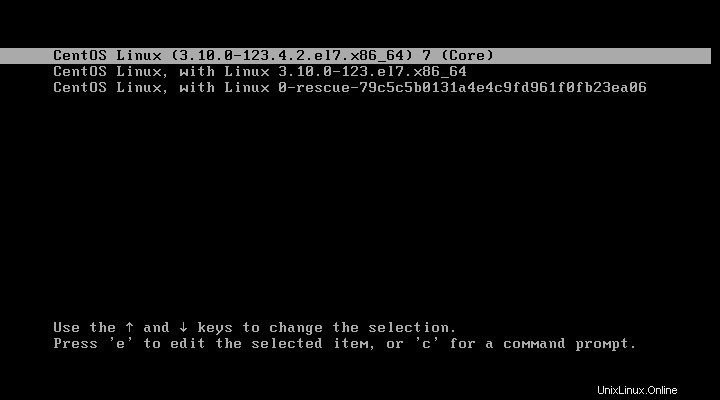
Nella schermata successiva, vai a "linux16 " o "linuxefi " linea utilizzando i tasti freccia e rimuovere "rhgb " e "tranquillo " parametri, questo è necessario per abilitare i messaggi di sistema. Puoi vedere i parametri nel rettangolo rosso nell'immagine qui sotto:

Quindi vai alla fine della riga e aggiungi "init=/bin/sh " opzione (mostrata nel rettangolo blu nell'immagine sotto). Questo avvierà il tuo sistema nella shell sh invece di eseguire il demone di init di sistema.
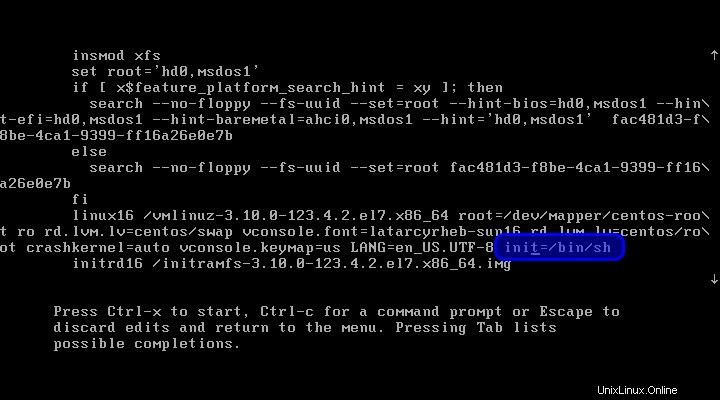
Ora premi Ctrl + X per avviare nella shell sh.
Modifica della password di root
Una volta che la shell sh è disponibile puoi procedere con il reset della password di root. La prima cosa che devi fare è montare il filesystem di root in lettura-scrittura, poiché nel processo di avvio viene montato in sola lettura. Puoi farlo con il seguente comando:
# mount -o remount, rw /Successivamente puoi usare il comando passwd per cambiare la password di root:
# passwdDovrai inserire due volte la password di root e la modifica verrà salvata.
Infine, per assicurarti che il contesto SELinux dei file che sono stati modificati sia ripristinato correttamente dopo l'avvio, dovrai eseguire il seguente comando:
# touch /.autorelabelTutti i comandi sono illustrati nell'immagine seguente:
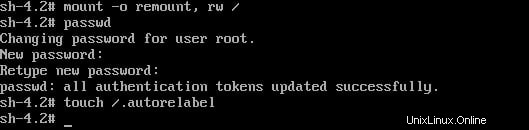
Ora che la password di root è stata reimpostata, puoi riprendere il processo di avvio con il seguente comando:
# exec /sbin/initOppure se desideri riavviare il sistema puoi usare questo comando:
# exec /sbin/rebootCome puoi vedere la procedura è semplice e non dovrebbe richiedere più di qualche minuto del tuo tempo.
Metodo alternativo
Un metodo alternativo per reimpostare la password di root consiste nell'usare "rd.break enforcing=0" invece di "init=/bin/sh" nelle opzioni di avvio di GRUB 2 sopra. Dovrai seguire per lo più gli stessi passaggi di cui sopra.
# mount –o remount,rw /sysroot
# chroot /sysroot
# passwd
# exit